WMS及电子分拣系统操作手册
WMS系统操作手册-入库篇

WMS系统操作手册-入库篇1、前言本操作手册介绍WMS仓配管理系统入库模块的操作点,指导用户更清楚地了解这些功能的操作方法。
版本信息入库流程图:2、收货篇来货了,我要做什么?仓库目前来货为客户发至仓库,以自发或中转代发的形式将货发至仓库1) 自发形式需进行一次收货,即目的仓收货2) 中转代发形式需进行两次收货,交货仓收货+目的仓收货(交货仓出货至目的仓)仓库收到货后,收货员清点货物数量,确认数量后通过系统做收货操作。
若SKU无条码,则需要打印条码-【打印入库单】,打印条码若为首次来货,则需要对SKU实物进行称重、量材积,确认SKU 的货物类型,包裹?还是文件?目的仓收货,怎么做收货操作?Ø你可以通过WEB端进行系统操作:1) 你可通过入库单据,扫描上面的条码搜索需要收货的记录。
2) 对照收货的SKU进行收货,根据清点数量的结果,按SKU录入实收数量回车,保存此次收货数量信息确认后点确认,对应的SKU收货数据提交成功。
头程中转仓收货,怎么操作?需中转代发的需要先在发货仓(中转仓)收货,经由发货仓再中转至目的仓,货物到达目的仓,目的仓收货上架,才完成此次中转头程的完整流程。
1) 客户交货至发货仓(中转仓/集货仓),发货仓收货。
功能入口:【中转管理】-【中转收货】,录入此次收货的实际数据,点击【确认收货】2) 首次到货,需要填写产品规则数据(长宽高重量)及包裹类型(包裹/信封)3) 如此次收货数据与入库单相同,则此入库单自动完成。
功能入口:【中转管理】-【中转签出】-【按单签出】界面,对此入库单进行称重、量材积、签出。
打印出入库单信息,随货中转。
4) 货物到达目的仓,使用随箱信息中的入库单进行收货。
确认实收数量,然后点击确认收货。
功能入口:【入库管理】-【收货】5) 强制终止来货入库单填写错误,但货物已经在【在途】或【收货中】状态,这时候就要在【收货管理】页面中对要处理的入库单进行强制终止来货操作。
WMS及电子分拣系统操作手册

WMS及电子分拣系统操作手册目录一、登陆WMS软件 (2)二、基础信息准备(测试组准备)学员查询 (2)三、入库操作(含软件操作与RF操作) (2)四、出库操作(含软件操作与RF操作) (3)五、条码制作软件操作方法 (5)六、电子标签拣选系统(DPS)软件操作流程 (6)一、登陆WMS软件二、基础信息准备(测试组准备)学员查询1.输入或者确认基础数据。
基础数据要紧包含:仓库信息、仓位信息、托盘信息及物料信息等仓储业务发生所务必的数据基础。
2.录入或者确认客户信息。
客户管理/客户信息:仓储业务发生的所有客户信息(含上下游所有客户)。
注意事项:操作过程中如遇系统提示错误,点击浏览器上的【后退】按钮,回到上一步,从新进行操作。
本软件多数操作是不可逆操作,如遇不能删除或者后退,请从新进行录入或者操作。
三、入库操作(含软件操作与RF操作)根据给出的入库单在系统中制定相应的入库单,配合RF操作将货物入库,同时完成信息系统的录入。
1.点击【订单管理/入库计划】进入到入库订单列表页面。
2.新增入库订单:点击【新增】按钮,进入到新增页面:计划单号:录入计划制定的入库单单号。
客户名称:点击后面的输入框,系统将自动弹出客户信息对话框,点击查询,当出现要录入的客户名称选中即可。
或者是选择手动输入,该项为必输项,不可置空。
入库日期:点击后面的输入框,系统将自动弹出时间对话框,选择时间,手动输入无效,该项为必输项,不可置空。
完善入库订单明细:点击【新增货品】按钮,系统将新增一空行,再点击货品条码下的空白,系统将自动弹出货品信息的对话框,点击查询,当出现要录入的货品名称选中即可,再输入该货品计划入库的数量。
点击【储存】按钮,完成点击【入库管理/入库作业】,进入到入库订单列表页面:确认生成的未确定入库单。
3.选中入库单,点击【打印】按钮,打印入库单。
同时启动条码打印软件,打印所需的条码。
(条码打印软件操作见附录)入库RF操作1.打开桌面XXX图标启动物流考核软件,根据给定账号密码登陆用户账户。
wms 操作手册
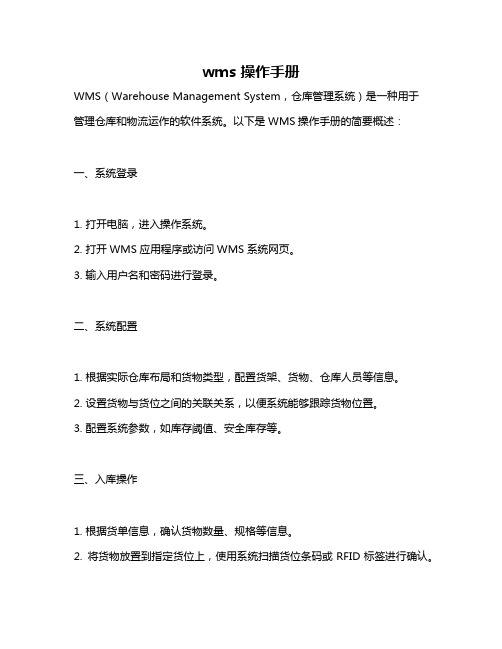
wms 操作手册WMS(Warehouse Management System,仓库管理系统)是一种用于管理仓库和物流运作的软件系统。
以下是WMS操作手册的简要概述:一、系统登录1. 打开电脑,进入操作系统。
2. 打开WMS应用程序或访问WMS系统网页。
3. 输入用户名和密码进行登录。
二、系统配置1. 根据实际仓库布局和货物类型,配置货架、货物、仓库人员等信息。
2. 设置货物与货位之间的关联关系,以便系统能够跟踪货物位置。
3. 配置系统参数,如库存阈值、安全库存等。
三、入库操作1. 根据货单信息,确认货物数量、规格等信息。
2. 将货物放置到指定货位上,使用系统扫描货位条码或RFID标签进行确认。
3. 在系统中录入入库信息,包括货物名称、数量、规格、生产日期等。
4. 系统自动更新库存信息。
四、出库操作1. 根据客户订单信息,确认货物品种、数量等信息。
2. 找到对应货物的货位,使用系统扫描货位条码或RFID标签进行确认。
3. 将货物从货位上取出,使用系统扫描货物条码或RFID标签进行确认。
4. 在系统中录入出库信息,包括收货人信息、发货人信息等。
5. 系统自动更新库存信息。
五、库存管理1. 使用系统查询功能,随时了解货物库存数量、库存分布情况等信息。
2. 对过期、损坏、积压等货物进行处理,并更新库存信息。
3. 根据库存情况,进行补货、移库等操作,确保库存保持合理水平。
六、报表生成与分析1. 根据需要生成各类报表,如库存报表、销售报表、收货报表等。
2. 对报表进行分析,了解仓库运作情况,为决策提供数据支持。
WMS操作手册
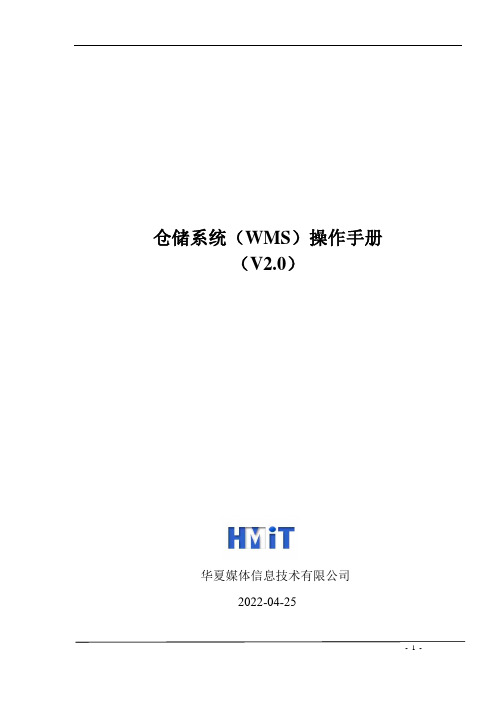
仓储系统(WMS)操作手册(V2.0)华夏媒体信息技术有限公司2022-04-25目录1 系统概述 (4)1.1 基本概念 (4)1.1.1 仓库 (4)1.1.2 仓库布局 (4)1.1.3 产品属性 (4)1.2 系统菜单 (5)2 业务流程 (5)2.1 入库 (5)2.1.1 仓单录入 (5)2.1.2 指令接收 (10)2.1.3 入库上架 (13)2.1.3.1 上架策略 (16)2.1.4 结果查询 (16)2.2 出库 (17)2.2.1 仓单录入 (17)2.2.2 指令接收 (20)2.2.3 拣货出库 (20)2.2.3.1 拣货策略 (22)2.2.3.2 打印 (22)2.2.4 结果查询 (22)2.3 库内管理 (22)2.3.1 内部移库 (22)2.3.1.1 仓单录入 (23)2.3.1.2 移库操作 (24)2.3.1.3 结果查询 (25)2.4 库存数量调整 (25)2.4.1 库存调整 (25)3 订单管理 (27)3.1 新增订单 (27)3.2 订单修改 (28)3.3 订单查询 (28)3.4 取消定单 (28)4 管理流程 (29)4.1 KPI管理\ (29)4.2 系统操作跟踪 (29)5 报表 (30)5.1 业务类报表 (30)5.1.1 库存日报表 (30)5.1.2 库存盘点报表 (31)5.1.3 库存明细报表 (31)5.1.4 明细结算报表 (31)5.1.5 出入库一览表 (32)5.2 管理类报表 (32)5.2.1 KPI报表 (32)5.2.2 单据运作统计表 (32)5.3 客户化定制报表 (32)5.3.1 TCL的定制报表 (32)6 基础数据 (33)6.1 经销商档案 (33)6.1.1 添加 (34)6.1.2 修改 (35)6.1.3 删除 (35)6.2 产品数据 (35)6.2.1 添加 (36)6.2.2 修改 (37)6.2.3 删除 (37)6.3 经销商产品关系 (37)6.3.1 添加 (38)6.3.2 修改 (39)6.3.3 删除 (39)1系统概述1.1 基本概念1.1.1仓库—地理仓库:适合产品存储要求的基础设施。
金博仓储物流系统(WMS)V1.0操作手册
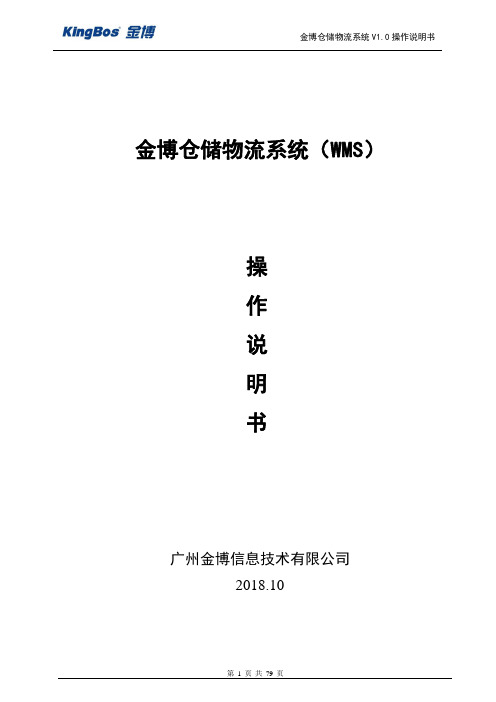
金博仓储物流系统(WMS)操作说明书广州金博信息技术有限公司2018.10文档信息版本记录目录一、ERP-OMS-WMS系统对接配置 (7)二、WMS系统设置 (10)1. 用户管理 (10)2. 角色管理 (10)3. 客户端绑定 (10)4. 参数设置 (11)5. 编码对照设置 (12)6. 单据类型配置表 (13)7. 定时作业-定时作业配置 (13)8. 定时作业-定时作业监控 (14)9. 定时作业-定时作业执行日志 (14)三、WMS基础信息 (16)1. 仓库部门信息 (16)2. 商品信息 (16)3. 药品大类 (17)4. 打印机设置 (18)5. 复核台资料维护 (18)6. 货主信息 (19)7. 往来单位信息 (20)8. 被动补货规则 (21)9. 职员基础资料 (22)10. 容器质量维护 (25)13. 功能库区表 (28)14. 药监报告汇总管理 (29)15. 暂存区(集货区)资料 (29)16. 货品与货位关系维护 (30)17. 货位信息 (31)四、WMS采购管理 (34)采购入库流程图: (34)1. 未完成采购订单 (34)2. 入库收货 (35)3. 质量验收 (37)4. 收货错误修改 (38)5. 上架确认 (39)6. 收货完成 (39)7. 拒收商品单打印 (40)五、WMS采购回退 (42)采购回退流程图: (42)1. 购进退出执行 (42)2. 购进退出确认 (43)3. 购进退出单据打印 (44)六、WMS销售管理 (46)销售出库(非指定货位)流程: (46)3. 订单出库解挂 (48)4. 整件任务索取 (49)5. 补货上架确认 (49)6. 拆零拣货索取 (50)7. 零货内复核 (51)8. 功能库房拣货索取 (52)9. 功能库房复核 (53)10. 外复核索取确认 (54)11. 出库单打印 (54)12. 整件标签重打 (55)13. 散件标签重打 (55)14. 配送装车 (55)15. 配送信息确认 (56)七、WMS销售回退 (58)销售退货流程图: (58)1. 销退通知单打印 (58)2. 销售退回收货 (59)3. 销售退回验收 (60)4. 销退上架确认 (60)八、WMS库内管理 (62)1. 货位调整 (62)4. 商品锁定审核 (63)5. 移库开票单 (63)6. 移库单打印 (64)7. 移库下架确认 (65)8. 移库上架确认 (65)9. 损益管理 (66)10. 盘点管理 (67)11. 补货单 (69)12. 期初库存 (70)13. 批号修改单 (70)九、WMS GSP管理 (72)1. 入库管理 (72)2. 在库养护 (73)3. 不合格管理 (75)十、承运管理 (77)1. 承运商资质审批 (77)2. 承运商信息 (77)3. 证件信息 (77)一、ERP-OMS-WMS系统对接配置ERP与WMS之间对接,需要进行数据库间对接参数设置ERP:注:(1)OMS应用服务地址的端口配置的是安装端口;(2)货主编号、wms接口访问密码要与OMS数据库表sy_app_auth的编号和密码一致;(3)多货主的情况下,货主编号只要设置任意一个货主就好了WMS:由ERP端上传数据到OMS数据库,WMS从OMS中获取数据,对于WMS流程完成进行回传单据的,由WMS端上传数据到OMS数据库,ERP从OMS中获取数据。
WMS操作手册(完整版)
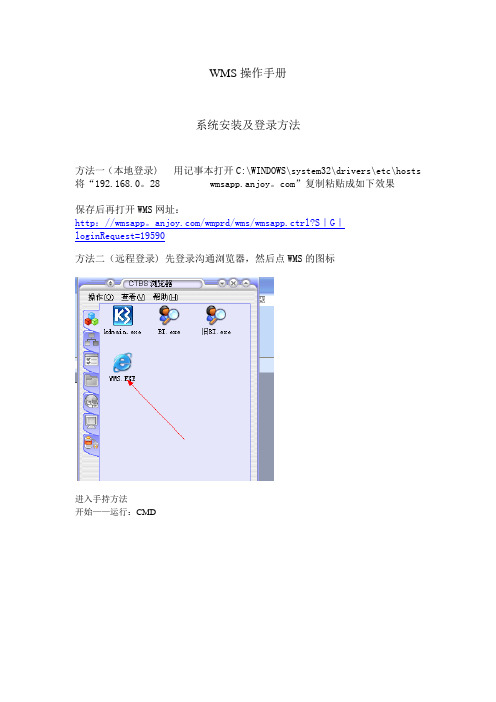
WMS操作手册系统安装及登录方法方法一(本地登录) 用记事本打开C:\WINDOWS\system32\drivers\etc\hosts 将“192.168.0。
28 wmsapp.anjoy。
com”复制粘贴成如下效果保存后再打开WMS网址:http://wmsapp。
/wmprd/wms/wmsapp.ctrl?S|G|loginRequest=19590方法二(远程登录) 先登录沟通浏览器,然后点WMS的图标进入手持方法开始——运行:CMD厦门输入TELNET 192。
168.0.28 回车无锡内网登录:输入TELNET 192。
168.0.28回车外网登录:输入ELNET 218.85。
122。
253回车回车输入rf 回车三个均是输入rf 进入登录界面:输入用户名和密码(用户名为拼音)一、操作流程概述1、设置基本资料1、有单收货:建立收货单(或ERP生成单据)、打印收货条码,扫盘收货。
无单收货(有赋码):直接扫盘收货,录入数量,确认收货。
收货完成后上架.2、车辆到位后,根据司机提供的车牌号和发货单上的车牌号,再根据对应的发货单号在系统中过滤出相应的单据,(根据ERP下发的单据)创建波次,发放任务。
3、打印拣货明细单,拣货员下架。
4、转运员转运到分拣区。
5、分拣员将拣货员拣出的货物与手上的拣货明细单核对,逐笔勾销,分拣员打印分拣标签,分拣员分拣后贴上分拣标签。
6、指挥转运员转运到指定车辆的装车口,点货员装载确认。
7、装车完成后司机将单据拿给波次员,波次员核对手工发货单和系统发货单,确认无误后发运.看板查询方法:厦门http://wmsapp.anjoy。
com:8080/UIPlugIn/pages/query。
jsp?conn=WMPRD_WMWHSE1无锡http://wmsapp。
anjoy。
com:8080/UIPlugIn/pages/query。
jsp?conn=WMPRD_WMWHSE2查询三种不同任务的方法任务类型为空时,三种任务同时显示PA:收货上架任务PAF:回流上架任务PK:拣货下架任务二、登录方法:无锡先登录沟通浏览器,然后点WMS的图标进入手持方法:开始—-运行:CMD厦门输入TELNET 192。
2024值得收藏的WMS系统使用教程
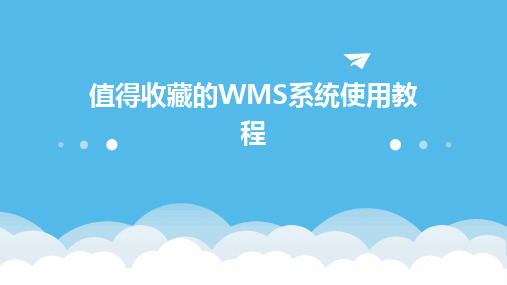
01 WMS系统定义02发展历程WMS是Warehouse Management System的缩写,即仓库管理系统,是一种通过计算机软硬件技术实现对仓库物品的管理、控制和跟踪的信息系统。
WMS系统经历了从手工管理到计算机化管理,再到智能化管理的发展历程,不断提高仓库管理的效率和准确性。
WMS系统定义及发展历程核心功能与模块组成核心功能包括入库管理、出库管理、库存管理、订单管理、拣货管理、报表管理等,实现对仓库各项业务的全面覆盖。
模块组成通常由基础数据模块、入库模块、出库模块、库存模块、报表模块等组成,各模块之间相互关联,数据共享。
应用场景及优势分析应用场景适用于各类仓库,如制造业仓库、物流业仓库、零售业仓库等,特别是对于物品种类繁多、业务复杂的仓库更具优势。
优势分析WMS系统能够提高仓库管理的自动化水平,减少人工操作失误,提高作业效率;同时,通过数据分析功能,能够为企业提供决策支持,优化仓库运营。
问题一解答问题三解答问题二解答如何选择适合自己的WMS 系统?在选择WMS 系统时,需要考虑企业的业务需求、仓库规模、作业流程等因素,选择功能全面、稳定可靠、易于操作的WMS 系统。
WMS 系统的实施周期和成本如何?WMS 系统的实施周期和成本因企业规模和业务需求而异,一般来说,实施周期在几个月到一年左右,成本包括软件费用、硬件费用、实施费用等。
如何确保WMS 系统的数据安全?为确保WMS 系统的数据安全,需要采取多种措施,如定期备份数据、加强网络安全防护、控制用户权限等。
同时,选择有信誉的WMS 供应商也是确保数据安全的重要因素。
常见问题解答01登录步骤打开WMS系统登录页面,输入用户名和密码,点击登录按钮。
02退出方式在系统主界面点击右上角退出按钮,或者选择菜单栏中的退出选项。
03注意事项确保用户名和密码的正确性,避免多次尝试登录导致账户被锁定。
登录与退出操作指南03WMS 系统主界面通常包括菜单栏、工具栏、左侧导航栏、主工作区和底部状态栏。
WMS系统操作文档

6、急救直提拣选 (1)登录RF,选择“急救直提拣选”
(2)扫描手工拣选单上的条码,找到对应货位,核 对数量,拣货,然后确认货位,扫描货位条码, 完成拣货
3.2.4、复核 复核分整件复核和零散复核。 (1) 整件复核,在RF中操作 ,选择“RF整件复核”, 扫描整件签条码进行复核
(2)零散复核在外挂系统中操作 登录外挂系统,点击内复核,在周转箱号一 栏中扫描周转号或者是纸单标签上的条形码,此 时就会出现需要复核的明细,核对无误后敲回车 确定复核,如果有需要扫描药监码此时会弹出药 监码扫描框,最后保存复核,自动打印复核拼箱 单
登录WMS,查询--上架状态查询,根据查询条件 可以查询到生成的上架任务及状态
3.1.2 上架
验收完后用RF进行上架操作 1、登录RF,输入所在区域对应的设备号,工号, 密码
2、选择 “收货及药监码”
根据上架签提示,整件用“RF指定货位上整”, 零散用“RF指定货位上零”
3、选择对应功能进入上架菜单,用RF扫描上架签上 的条码 核对上架数量,根据上架签提示货位,将货品放 入该货位,并扫描货位条码
扫描原货位移出货品后,确认数量,扫描目的 货位,完成移库操作
3.3.2、货位锁定 1、对库存存在问题的商品需要及时的锁定货位, 待确认处理后解锁。锁定货位在WMS网页系统中 操作。选择 基础信息 --货位状态更改
2、锁定货位查询 被锁定的货位信息可以在锁定货位查询菜单中 查询到
3.3.3、库存查询 库存查询分两种:1.WMS网页查询2.RF查询
RF拣选:普通零拣拣选 PTL拣选:电子标签拣选 纸单拣选:纸单操作拣选 标签拣选:整件拣选
3.4.3、设备维护 登录WMS网页系统,基础信息—设备信息管理, 对现场使用的设备进行系统维护,包括电脑、打 印机以及RF,有几个设备就要维护几条记录。
- 1、下载文档前请自行甄别文档内容的完整性,平台不提供额外的编辑、内容补充、找答案等附加服务。
- 2、"仅部分预览"的文档,不可在线预览部分如存在完整性等问题,可反馈申请退款(可完整预览的文档不适用该条件!)。
- 3、如文档侵犯您的权益,请联系客服反馈,我们会尽快为您处理(人工客服工作时间:9:00-18:30)。
——WMS及DPS系统操作细则——
目录
一、登陆WMS软件 (2)
二、基础信息准备(测试组准备)学员查询 (2)
三、入库操作(含软件操作与RF操作) (2)
四、出库操作(含软件操作与RF操作) (3)
五、条码制作软件操作方法 (5)
六、电子标签拣选系统(DPS)软件操作流程 (6)
一、登陆WMS软件
打开IE浏览器,输入物流考核软件的访问地址:http://IP:996/noswms,其中IP为服务器的IP地址,根据给定账号密码登陆用户账户。
(打开桌面“深圳市中诺思资讯科技有限公司”图标启动物流考核软件,根据给定账号密码登陆用户账户。
)
二、基础信息准备(测试组准备)学员查询
1.输入或确认基础数据。
基础数据主要包括:仓库信息、仓位信息、托盘信息及物料信息等仓储业务发生所必须的数据基础。
2.录入或确认客户信息。
客户管理/客户信息:仓储业务发生的所有客户信息(含上下游所有客户)。
注意事项:操作过程中如遇系统提示错误,点击浏览器上的【后退】按钮,回到上一步,从新进行操作。
本软件多数操作是不可逆操作,如遇不能删除或后退,请从新进行录入或操作。
三、入库操作(含软件操作与RF操作)
根据给出的入库单在系统中制定相应的入库单,配合RF操作将货物入库,同时完成信息系统的录入。
1.点击【订单管理/入库计划】进入到入库订单列表页面。
2.新增入库订单:点击【新增】按钮,进入到新增页面:
计划单号:录入计划制定的入库单单号。
客户名称:点击后面的输入框,系统将自动弹出客户信息对话框,点击查询,当出现要录入的客户名称选中即可。
或是选择手动输入,该项为必输项,不可置空。
入库日期:点击后面的输入框,系统将自动弹出时间对话框,选择时间,手动输入无效,该项为必输项,不可置空。
完善入库订单明细:点击【新增货品】按钮,系统将新增一空行,再点击货品条码下的空白,系统将自动弹出货品信息的对话框,点击查询,当出现要录入的货品名称选中即可,再输入该货品计划入库的数量。
点击【保存】按钮,完成
点击【入库管理/入库作业】,进入到入库订单列表页面:确认生成的未确定入库单。
3.选中入库单,点击【打印】按钮,打印入库单。
同时启动条码打印软件,打印所需的条码。
(条码打印软件操作见附录)
入库RF操作
1.打开桌面XXX图标启动物流考核软件,根据给定账号密码登陆用户账户。
(注:RF手持终端登录用户账户与密码需与WMS考核软件界面一致。
)
2.进入后点击入库作业,注意:如入库单未确认,在是不能显示在此的。
选择要进行操作的入库单,点击【组托】按钮,进入到入库作业-组托页面。
3.将光标移动到“托盘”的输入框内,用RF扫描托盘的条码标签。
4.将光标移动到“货品”的输入框内,用RF扫描货品的条码标签,输入该货品的入库数量。
5.重复第3步和第4步,组托本入库单上其他的货品,本入库单所有货品组托完毕,点击【提交】按钮。
确认输入,待提交完成后返回入库操作。
(注:如果想删除用RF手持终端完成提交的组托,在计算机WMS操作系统上,选择想删除用RF手持终端完成组托的入库订单,点击【删除组托】按钮即可。
)
6.在入库作业页面,选择一个入库单状态是已组托的入库单,点击【上架】按钮,进入到入库作业-上架页面。
7.在入库作业-上架页面,将光标移动到“托盘”的输入框内,用RF扫描托盘的标签条码标签。
8.将光标移动到“仓位”的输入框内,用RF扫描仓位的条码标签。
9.重复第7步和第8步,上架本入库单上其他的托盘,本入库单所有托盘上架完毕,点击【提交】按钮。
10.提交上架成功的提示,在计算机上点击入库完成。
四、出库操作(含软件操作与RF操作)
根据给出的客户订单在系统中制定相应的客户订单,合并订单为拣选单。
配合RF操作将货物出库,同时完成信息系统的录入。
1.点击【订单管理/客户订单】进入到出库订单列表页面。
2.新增出库订单:点击【新增】按钮,进入到新增页面:
订单号:录入计划制定的订单单号。
客户名称:点击后面的输入框,系统将自动弹出客户信息对话框,点击查询,当出现要录入的客户名称选中即可。
或是选择手动输入,该项为必输项,不可置空。
出库日期:点击后面的输入框,系统将自动弹出时间对话框,选择时间,手动输入无效,该项为必输项,不可置空。
完善出库订单明细:点击【新增货品】按钮,系统将新增一空行,再点击货品条码下的空白,系统将自动弹出货品信息的对话框,点击查询,当出现要录入的货品名称选中即可,再输入该货品计划出库的数量。
点击【保存】按钮,完成
3.在【订单管理/订单处理】选中要合并为拣选单的订单,点击【订单合并】
4.点击【出库管理/出库作业】,进入到出库订单列表页面,选择要进行操作的出库订单:点击【拣选】按钮,进入到出库拣选页面。
在要拣货的仓位中,输
入待拣货品的数量,点击【保存】按钮,页面返回到上一步页面。
可以再拣选这个出库订单上的其他货品。
5.拣选完毕,在【出库管理/出库作业】页面点击【拣选确认】按钮,确认拣货。
6.选中拣选单,点击【打印】按钮,打印拣选单。
出库RF操作
1.打开桌面XXX图标启动物流考核软件,根据给定账号密码登陆用户账户。
2.进入后点击出库作业,注意:如出库单未拣选确认,在是不能显示在此的。
选择要进行操作的出库单,点击【拣货】按钮,进入到出库作业-拣货页面。
3.将光标移动到“仓位”的输入框内,用RF扫描仓位的条码标签。
4.将光标移动到“货品”的输入框内,用RF扫描货品的条码标签,输入该货品的出库数量。
5.重复第3步和第4步,拣本出库单上其他的货品,本出库单所有货品拣完,点击【提交】按钮。
6.提交拣货成功的提示,出库完成。
附录
功能概述
库存管理:对库存进行查询,库存报告打印等操作。
用户信息:确认用户的登录密码、用户名称等信息。
五条码制作软件操作方法
第一步:启动电脑桌面的BarTender软件,进入条码制作页面,点击“开始新的标签格式(N)。
”
第二步:点击“空白标签格式(K)”,然后点击“下一步”。
第三步:选条码打印机“Datamax M-4206 MarkII”,然后点击“下一步”。
第四步:选择“指定自定义设置”,然后点击“下一步”。
第五步:选择“单个标签”,点击“下一步”。
第六步:默认设置,点击“下一步”。
第七步:选择“圆角矩形”,点击“下一步”。
第八步:在宽度中设置为:90,高度中设置为:55,(即实际标签的大小),然后点击“完成”。
第九步:点击上图左部窗口“标准条形码”下的“1D”展开,双击条码格式(建议选择Code 128),条码将自动在条码输入区内显示。
第十步:调整条码,在输入区内右击或在条码上双击可弹出条码属性对话框,点击选项卡中的“数据源”进入。
第十一步:在屏幕数据的输入框中输入要编制条码的数据内容,然后确定即可。
第十二步:点击打印图标进入打印页面,选择打印机名称:Datamax M-4206 MarkII,在“同样标签的份数”中输入要打印的份数,然后点击“打印”即可进行打印。
六、电子标签拣选系统(DPS)软件操作流程
(一)、入库(补货)
1.新增委托单
选择客户(现代物流实训中心)(配送中心)选择入库库房(电子分拣库)入库日期()
保存
生成入库单
2.入库单打印 -----点货物明细
货物品种规格()()
生产日期()
数量()个
货位安排(点击货位安排找到指定的货位输入入库数量)
增加----- 返回------再点击完成
3.入库验收点货物明细
待核销
核销本货物
返回上一级
核销本单
二、出库
1、新增委托单
点击新增出库委托单
点击出库委客户(现代物流实训中心---配送中心)---点击出库库房(电子分拣库)
点击出库日期---收货单位
点击保存
点击生成出库单
2、出库单打印
点击货物明细:
货物品种规格()()
数量()个
点击货物出库安排(选择有货的库位输入要出库的数量)
点击增加
点击返回
再点击完成
*开始货物拣选(先拣选后按指示灯)
(注意拣选货物结束后,返回电脑控制台,进行下列操作):
3、出库验收------ 点击货物明细
待核销
选同上(待核销货物数量要匹配)实际出库数量-----实出货位安排
(找到出库的货位实出数与应出数也要匹配)
核销本货物
返回上一级
点击核销本单
注意选电子分拣库时数量在个前面输入
注意:拣选货物结束后,将电子标签拣货系统页面进行(定单执行完毕)确定。
注意事项
设备使用前老师已打开了相关程序,学生只要进行仓储系统的软件操作就行,不要动计算机上的其它程序,以防误操作造成不必要的故障。
